Как сохранить DVD в Mac OS

Поскольку люди все чаще предпочитают смотреть видео на цифровых устройствах и мобильных устройствах, сохранение DVD на Mac стало необходимым навыком для почти всех пользователей Mac-компьютеров. Прежде чем мы войдем в этот учебник, мы должны напомнить вам о регулировании копирования DVD-дисков. Копирование и сохранение DVD-дисков, особенно зашифрованных и защищенных, может быть юридически неоднозначным. Ассоциация киноискусства Америки и Закон об авторском праве в цифровую эпоху запрещают копирование защищенных DVD-дисков. Однако многие эксперты и аналитики утверждали, что, если клиенты покупают DVD, они имеют право смотреть на контент DVD на любых устройствах по своему усмотрению. Более того, иногда люди просто хотят сохранить домашние DVD-диски на жесткий диск или облачные сервисы. Во всяком случае, мы собираемся ввести несколько способов сохранения DVD на Mac для разных целей.
Метод 1. Сохранить DVD в видео на Mac с помощью Tipard Mac DVD Ripper
Когда вы выбираете DVD-риппер для Mac, первое, что вы должны учитывать, это качество вывода. С этого момента мы рекомендуем Tipard DVD Ripper для Mac, Это приложение для копирования DVD-дисков способно улучшить качество видео во время копирования DVD-диска. Кроме того, он имеет возможность нарушать и удалять ограничения с коммерческих DVD-дисков, включая последние шифровки, защиту от копирования и региональный код.
Установка DVD Ripper
Загрузите и установите DVD Ripper для Mac на свой компьютер. Поместите защищенный DVD в поддерживаемый Apple DVD-привод и запустите DVD Ripper для Mac.
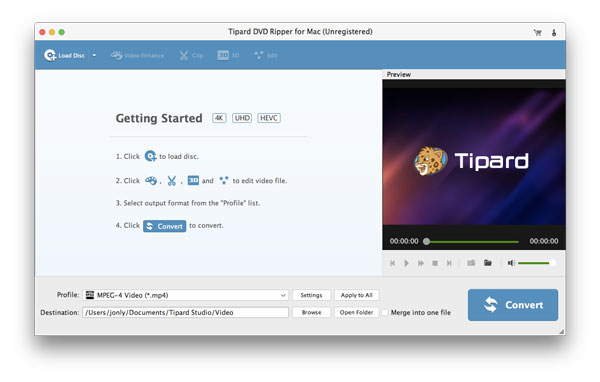
Загрузить DVD
Хит Загрузить диск на верхней части экрана для загрузки содержимого DVD с DVD-привода. Установите флажок перед каждым видео, которое вы хотите копировать на локальный жесткий диск.
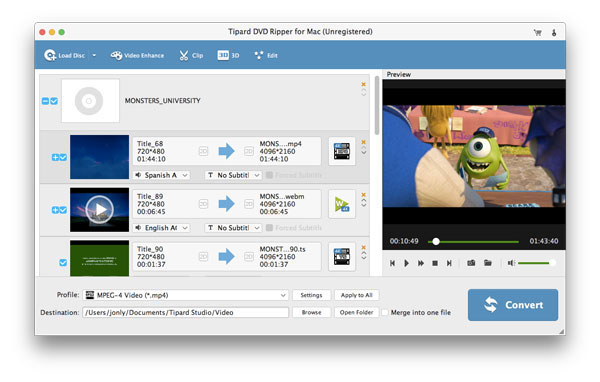
Персонализировать видео
В Tipard DVD Ripper для Mac встроен видеоредактор. Вы можете персонализировать видеоролики DVD, нажав Редактировать на верхней ленте. Затем вы можете обрезать, обрезать и объединять видеоклипы, добавлять водяные знаки или фильтры на видео.
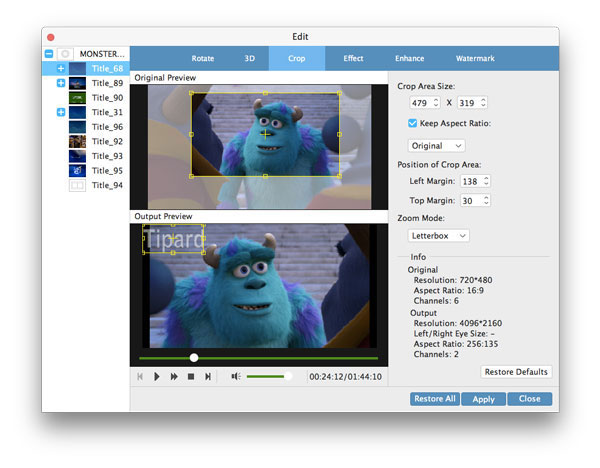
Настройка конфигурации
Разверните раскрывающийся список Профиль в нижней части интерфейса и выберите подходящий формат видео. И установите местоположение для сохранения разорванного видео, нажав ЛИСТАТЬ СПИСКИ кнопка. Если вам нужно больше настраиваемых параметров, вы можете нажать кнопку «Настройки» и сбросить окно конфигурации.
Совет. Этот ридер для Mac DVD поддерживает кодирование и оптимизацию защищенного DVD для воспроизведения на iPhone, iPad, Apple TV и других портативных устройствах.
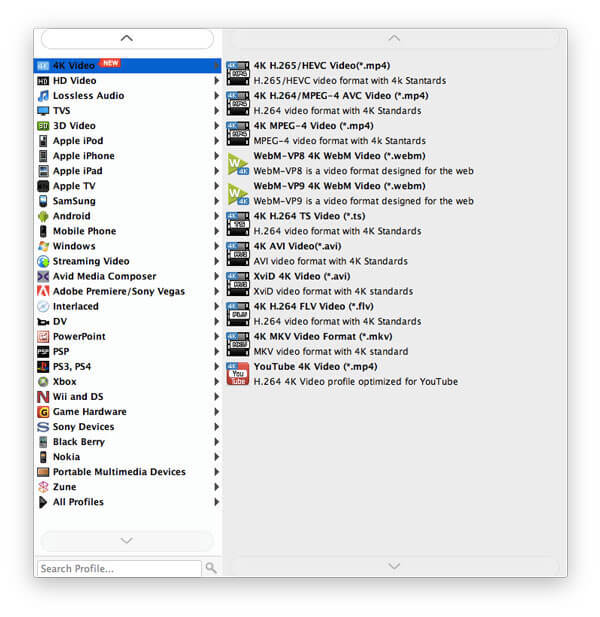
Начало копирования
После того, как настройки выполнены, нажмите Конвертировать чтобы начать копирование DVD с оригинальным качеством на Mac.
Метод 2. Сохранение DVD в файл образа ISO на Mac с DVD Cloner
Если вы хотите скопировать защищенный DVD на Mac, вы можете попробовать Tipard DVD Cloner для Mac, Он имеет возможность извлекать ISO-образ с любого DVD-диска. Кроме того, он имеет возможность нарушать и удалять ограничения с коммерческих DVD-дисков, включая последние шифровки, защиту от копирования и региональный код. Таким образом, вы можете копировать зашифрованный DVD в Mac для создания резервных копий или создания DVD.
Установите последнюю версию Tipard Mac DVD Cloner на компьютер Mac. Поместите DVD, который вы хотите скопировать на Mac, в оптический дисковод.
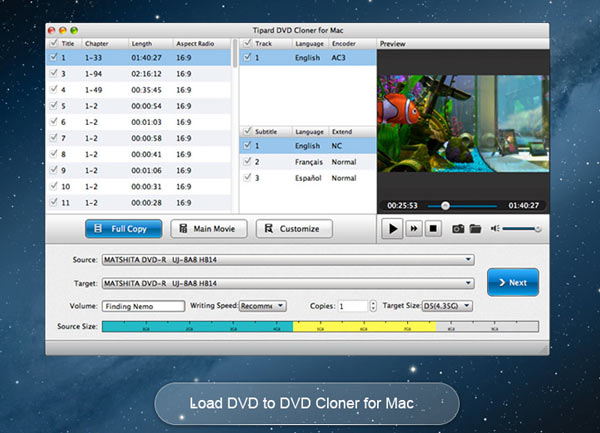
Запустите DVD Cloner и нажмите Загрузить DVD в меню «Файл» на верхней ленте. Затем эта программа будет импортировать все файлы с DVD. Убедитесь, что нажата кнопка «Полное копирование». Это гарантирует копирование всего DVD на Mac.
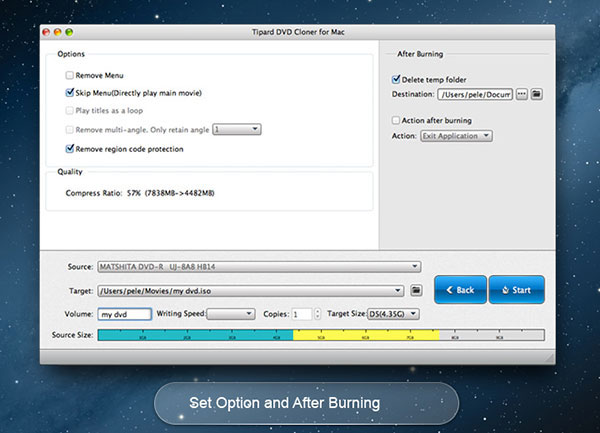
Найдите нижнюю область, выберите свой DVD из Источник выпадающий список и набор ISO изображения в цель опцию.
Нажмите кнопку «Далее», чтобы открыть следующее окно и выбрать папку для сохранения образа ISO в поле «Место назначения».
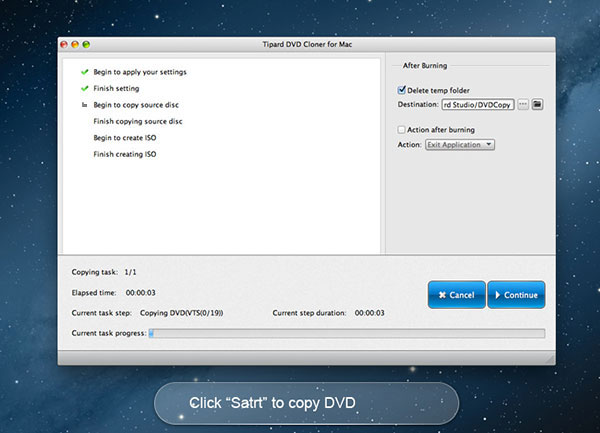
Если вы готовы, нажмите кнопку «Пуск», чтобы извлечь ISO-образ с вашего DVD-диска.
Метод 3. Как скопировать домашний DVD на Mac с дисковой утилитой
Если вы хотите создать резервную копию всего DVD на Mac, вам не нужно будет устанавливать сторонние инструменты. У Apple есть встроенная функция копирования DVD-дисков в Disk Utility. Эта системная утилита может легко создавать резервные копии и сохранять домашний DVD на Mac.
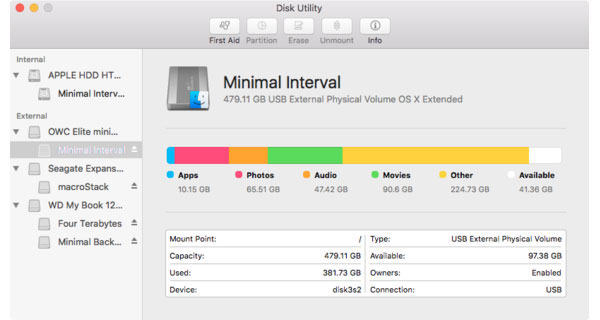
Загрузите домашний DVD
Вставьте домашний DVD в оптический привод. Если он запускается автоматически, вам нужно остановить его. Убедитесь, что на вашем жестком диске достаточно места для хранения домашней копии DVD. Перейдите в папку «Приложения» и откройте «Дисковая утилита».
Настройка параметров
После того, как Disk Utility откроется, нажмите домашний DVD на левой боковой панели и нажмите «Новое изображение» на верхней ленте.
Когда появится диалоговое окно «Сохранить как», вы можете ввести имя для домашнего DVD-изображения и выбрать место для его сохранения. Тогда выбирай Читай пиши из раскрывающегося списка Формат изображения и измените значение Шифрование на Нет.
Сохранить домашний DVD на Mac
Когда вы нажмете на Сохранить , Disk Utility начнет сохранять весь DVD на Mac с расширением .dmg.
Смотреть домашний DVD на Mac
После сохранения DVD на Mac вы можете извлечь свой домашний DVD. Но копия DVD не воспроизводится. Если вы хотите посмотреть его, вы должны установить изображение. В Disk Utility выберите Открыть образ диска в списке «Файл» и откройте файл .dmg. Затем вы можете посмотреть файл изображения как физический DVD.
Метод 4. Сохранить DVD в MP4 на Mac с ручным тормозом
Если вам нужна бесплатная и не заботясь о качестве видео, вы можете использовать Handbrake для сохранения DVD в MP4 на Mac. Handbrake для Mac - один из самых популярных DVD-рыхлителей на рынке. Но у freeware всегда есть некоторые ограничения. Handbrake не может преобразовать зашифрованный DVD. Кроме того, скорость кодирования DVD медленнее.
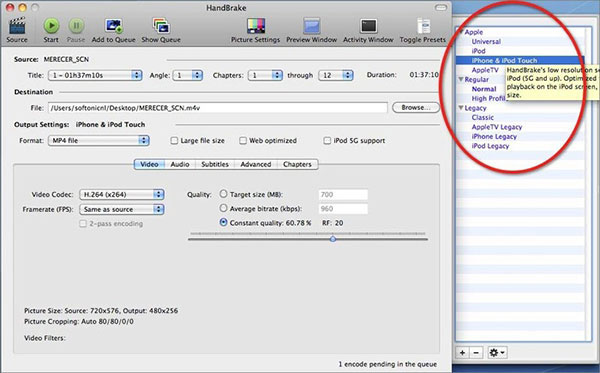
Импорт DVD
Вставьте незащищенный DVD-диск в оптический привод компьютера Mac и откройте Handbrake. нажмите Open Source в верхней части экрана и выберите диск для его импорта.
Изменение конфигураций
Развернуть Название в раскрывающемся списке и выберите видеоклип, который вы хотите сохранить на Mac. Handbrake также поддерживает копирование главы DVD в MP4 на Mac.
Отбросьте пункт назначения для сохранения выходов, нажав ЛИСТАТЬ СПИСКИ .
Затем разверните параметр «Контейнер» в области «Параметры вывода» и выберите «MP4» из списка.
Перейдите в панель «Предустановки» в правой части экрана и выберите подходящий метод кодирования.
Дополнительные параметры
Для продвинутых пользователей доступны дополнительные пользовательские параметры на вкладках «Изображение», «Фильтры», «Видео», «Аудио», «Субтитры» и «Главы». Или вы можете сохранить их по умолчанию.
Запустить кодировку
Наконец, нажмите Запустить кодировку в верхней части экрана, Handbrake начнет кодировать незащищенный DVD-контент в MP4 на Mac. Для сохранения DVD в MP4 Mac с Handbrake потребуется некоторое время.
Часто задаваемые вопросы о сохранении DVD на Mac
Как конвертировать DVD в MP4?
Для этого вам понадобится Конвертер Tipard DVD в MP4. Загрузите и установите программное обеспечение на свой компьютер. Запустите его и вставьте DVD-диск в компьютер. Нажмите «Загрузить диск» для загрузки видео. Разверните раскрывающийся список «Профиль» и выберите в нем MP4. Наконец, нажмите на кнопку Convert, чтобы конвертировать DVD фильм в MP4.
Как конвертировать Blu-ray в DVD?
к конвертировать Blu-Ray в DVDВы можете использовать HandBrake. Импортируйте диск Blu-ray в Handbrake, и он будет сканировать диск Blu-ray. Выберите выходной формат как MPEG2. Наконец, нажмите кнопку Пуск, чтобы конвертировать Blu-ray в формат DVD с помощью Handbrake.
Как записать MP4 на DVD на Mac?
Вы можете использовать Tipard DVD Creator для Mac, чтобы сделать это. Установить и запустить MP4 на DVD Создатель для Mac. Нажмите кнопку «Добавить файл» на панели инструментов и выберите видеофайлы MP4, которые вы хотите записать на DVD. Нажмите кнопку «Редактировать меню», затем выберите шаблон меню DVD и настройте рамку, кнопку и текст так, как вам нравится. Нажмите кнопку Convert, чтобы начать преобразование.
Заключение
Мы говорили о том, как сохранить DVD на Mac в этом учебнике. Как вы можете видеть, существует несколько способов сохранения DVD на Mac. Если вы не хотите устанавливать сторонние инструменты, вы можете использовать Disk Utility для сохранения DVD на Mac в качестве образа DVD. Если вы хотите посмотреть изображение DVD, вы можете установить его в Disk Utility. Handbrake - это бесплатный DVD-риппер, совместимый с Mac OS X. Он способен кодировать и сохранять DVD в MP4 на Mac. Затем вы можете воспроизводить DVD-видео на любых цифровых устройствах, таких как iPhone. В то время как Disk Utility и Handbrake бесплатны, оба не могут сохранять защищенный DVD на Mac. Итак, мы рекомендовали профессиональный риппер DVD, Tipard DVD Ripper для Mac. Это приложение имеет возможность копировать и сохранять защищенный DVD на Mac без потери качества.







